生根是啟用對 Android 作業系統裝置的管理存取的過程。啟動 root 存取權限允許 Android 裝置使用者繞過智慧型手機 OEM 配置的特定限制。出於用戶安全和資料隱私的考慮,製造商不允許調整 Android 子系統。因此,如果您想完全控制您的 Android 手機,請不要擔心。在這裡您可以查看如何根透過 KernelSU 的 Android 裝置。
Magisk 是一種可靠且受歡迎的 Android 裝置 root 方法,不會破壞 Android 子系統檔案並輕鬆繞過 Google 的安全協定(例如網路銀行)。那麼,KernelSU 也成為 Android 最好的 root 解決方案之一。然而,它不是我們在 Magisk 中獲得的系統級生根過程。幸運的是,KernelSU 比 Magisk 能夠更好地控制 Android 應用程式和子系統。因此,如果您還沒有聽說過 KernelSU,那麼這篇文章適合您。
什麼是 KernelSU?
顧名思義,內核SU位於 Linux 核心之下,讓使用者可以更好地控制已安裝的應用程式。只有獲得許可的應用程式才可以允許“su”,其他應用程式不會注意到它。 KernelSU 提供「su」uid、gid、群組、功能和 SELinux 規則的客製化。 KernelSU 模組可能會修改/system使用overlayfs無系統地。
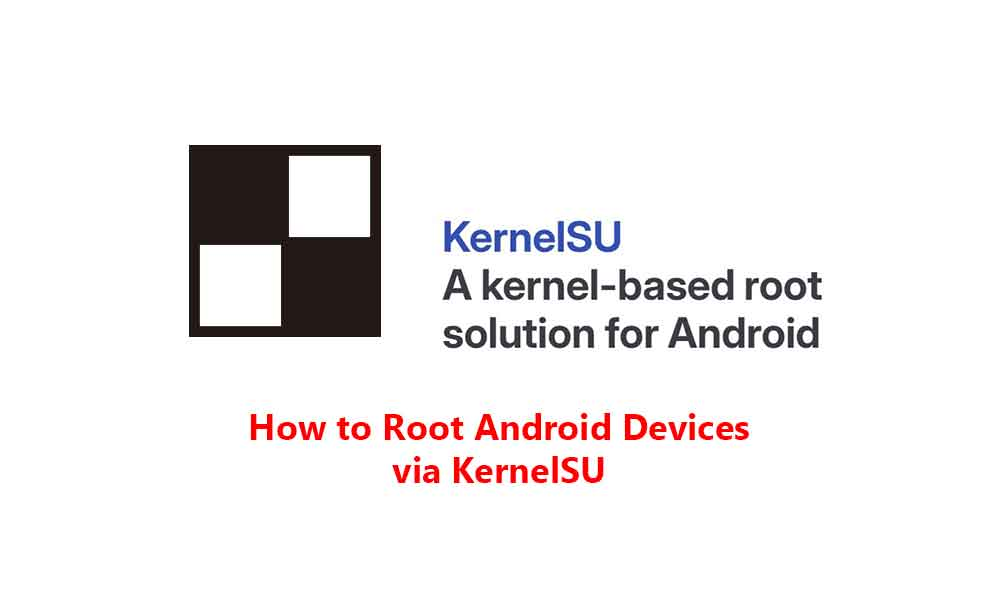
KernelSU 是針對 Android 裝置的全新 root 解決方案,可直接在核心層級啟用 root 權限。它允許比傳統方法更高級的生根訪問。 KernelSU 支援 Android GKI(通用核心映像)設備,並且可以輕鬆針對舊核心進行自訂。最好的部分是它不會修改系統檔案並使 root 後的裝置穩定。
KernelSU 的主要特點
我們在下面提到了 KernelSU 的幾個關鍵功能,您應該仔細閱讀這些功能才能更好地理解。
1.基於核心的根管理:
它與核心層級一起工作,允許直接進行 root 訪問,以提高整體安全性和控制力。
2.可自訂Root權限:
root 使用者可以輕鬆自訂 root 使用者 (`su`) 的多個屬性,例如使用者 ID、群組 ID、功能、SELinux 規則等。
3、模組系統:
與 Magisk 相比,KernelSU 方法透過 OverlayFS 使用模組系統,無需調整原始系統分區即可修改「/system」目錄。
4、相容性:
KernelSU 正式支援 GKI 2.0 裝置(核心 5.10+)和較舊的核心(4.14+)。請記住,較舊的核心需要手動調整。它是開源的並遵循 GPL-3.0 許可證。
KernelSU GKI模式與LKM模式的差異
有兩種不同的 KernelSU 模式可供您使用,您可以使用它們來 root 您的 Android 手機通用核心映像 (GKI) 和可載入核心模組 (LKI)。 GKI 模式帶來了 Android 裝置的原始內核,該內核將被通用內核映像所取代。而LKM模式是手機原有的內核,不可更換,可載入的內核模組會載入到設備內核中。
GKI模式的優點:
- 與 LKM 相比,GKI 模組與多種裝置相容。
- 您不必依賴設備製造商來發布內核更新。
LKM模式的優點:
- 要調整庫存內核或使用自訂內核,LKM 模式是更好的選擇。
- 與 GKI 相比,LKM 模式很容易更新裝置並安裝 OTA 更新。
- 透過使用 LKM 模式,您將能夠及時啟用 root 權限。因此,無論何時需要,您都可以停用 root 存取權限。
請注意:對於 Android 設備,LKM 很好。對於模擬器或 Windows 子系統,您可以使用 GKI。
如何透過 KernelSU Root Android 設備
在開始執行這些步驟之前,請確保正確遵循所有要求,以避免在安裝 root 期間或之後出現潛在錯誤。那麼,事不宜遲,讓我們開始吧。
免責聲明:對於在您各自的裝置上安裝 root 存取期間或之後可能發生的任何類型的錯誤,GetDroidTips 不承擔任何責任。確保完整備份數據,然後完全按照步驟操作。
要求:
- 保持50%以上的電池電量。
- 需要一台電腦和一條USB線。
- 下載並安裝 Android SDK 平台工具視窗或者蘋果。
- 安裝最新的安卓 USB 驅動程式在您的電腦上。
- 根據地區/型號,在您的 PC 上下載適合您的裝置型號的庫存 ROM 檔案。 [需要相同版本]
第 1 步:檢查 GKI 核心:
因此,您必須驗證您的 Android 手機是否具有 GKI 核心。為此,請檢查以下步驟:
- 下載並安裝KernelSU 應用程式(透過 GitHub)。
- 啟動內核SU應用程式> 如果顯示“未安裝”,您可以透過 KernelSU 對裝置進行 root。
- 如果顯示“不支援”,則您的裝置不支援透過 KernelSU 進行 root。
- 確認後,您可以轉到下一個方法。
步驟2:下載ADB SDK平台工具:
- 我們已在要求部分提供了 ADB SDK 平台工具下載鏈接,因此請務必將其下載到您的電腦上。
- 同一篇文章中提供了完整的指南。
步驟 3: 開啟 USB 偵錯和 OEM 解鎖:
- 現在,您必須手動打開USB調試Android 手機上的選項對 OEM 來說是隱藏的。它打開了您可以使用的多個開發人員設定。
- 您可以查看此指南以啟用 USB 偵錯和 OEM 解鎖在您的 Android 裝置上。
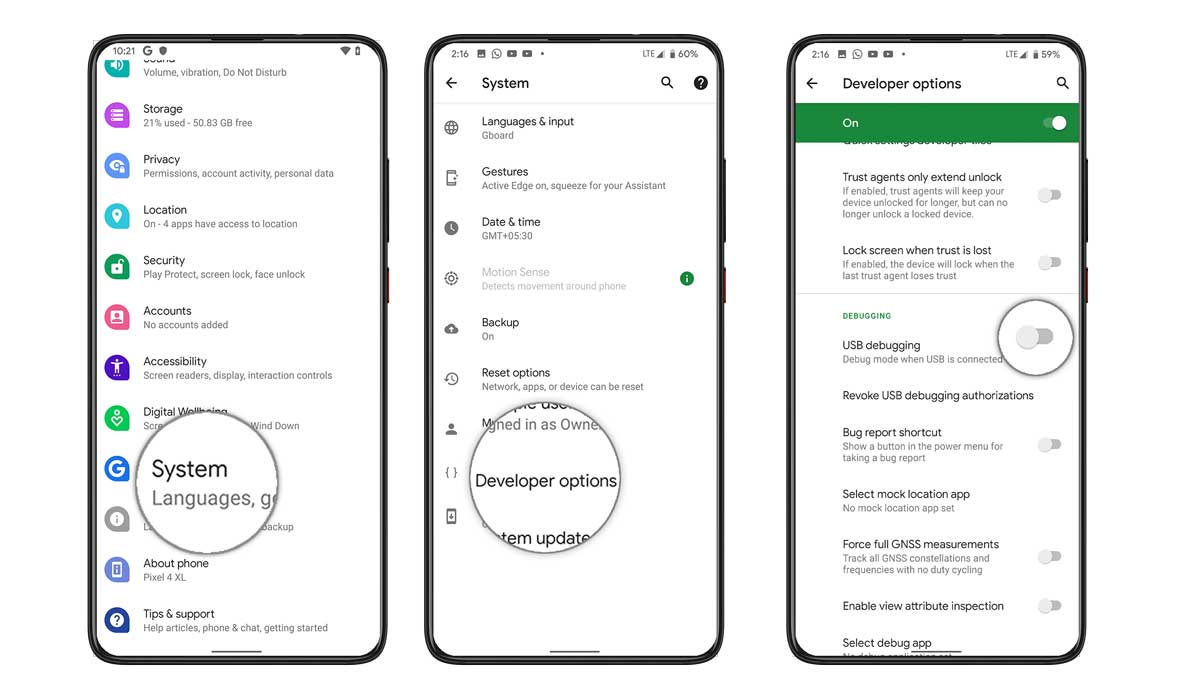
- 完成後,轉到下一個方法。
第 4 步:解鎖裝置上的引導程式:
要在 Android 手機上安裝 root 存取權限,您必須先解鎖引導程式。製造商開箱即鎖定了引導程式。您可以檢查完整指南在這裡解鎖裝置引導程式。
步驟5:找到核心模組介面:
您必須找到手機上已安裝核心的核心模組介面。為此,請檢查以下步驟:
- 打開內核SU應用程式> 檢查核心版本。
- 前往您的裝置設定 > 關於手機 > 核心版本檢查是否相同。
筆記:如果核心版本為 5.10.149-android13–4-00003-gebdbc9fbe2e2,則 KMI 版本將為 5.10-android13-4。
步驟 6:驗證安全性修補程式等級:
除了核心模組介面 (KMI) 版本之外,您還應該檢查裝置上安裝的安全修補程式等級。這意味著您不應該下載具有較低安全性修補程式版本的核心。核心的安全補丁版本應該與手機上安裝的安全補丁等級相似。使用不同的安全性修補程式版本可能會導致裝置啟動循環或變磚。
透過 KernelSU LKM 取得 Android 裝置 Root 權限的步驟
您可以使用多種方法透過 KernelSU 中的 LKM 在 Android 裝置上啟用 root 存取。選擇最適合您的方法。
透過庫存韌體:
- 將修補後的 boot.img 檔案下載到您裝置的 GKI來自Github。
- 您可能會發現類似 KMI 的多個核心。但內核壓縮格式會有所不同。
- 獲得 boot.img 檔案後,將其傳輸到 PC 上的 ADB Platform Tools 資料夾。
- 確保透過 USB 連接線將您的裝置連接到 PC。
- 接下來,開啟 ADB Platform Tools 資料夾內的命令提示字元視窗。
- 然後輸入以下命令並按 Enter 鍵將裝置啟動到快速啟動模式:
adb reboot bootloader
- 現在,執行以下命令列以透過修補後的 boot.img 暫時啟動:
fastboot boot boot.img
- 如果您的裝置在系統上啟動,請驗證它。如果是,則這是臨時根。
- 如果沒有,請重新啟動您的設備,它將啟動到非 root 系統。
您可以啟動內核SU應用程式> 點選安裝> 擊中直接安裝>重新啟動裝置.
或者,啟動到 Fastboot 模式 > 鍵入以下命令以永久刷新 boot.img:
fastboot flash boot boot.img
- 執行以下命令將您的 Android 手機引導至已 root 的作業系統:
fastboot reboot
- 完成後,等待設備啟動。
- 打開 KernelSU 應用程序,您將獲得“正在工作”狀態。
透過 KernelSU 管理器:
如果您的 Android 手機不支援 fastboot 啟動或核心與您的手機不相容,請務必遵循此特定方法。
- 啟動KernelSU 管理器應用程式。
- 點選安裝右上角的圖示。
- 選擇選擇並修補文件。
- 然後選擇官方庫存韌體檔案。
- KernelSU 將立即修補它。
- 現在,將修補後的檔案傳輸到PC上的ADB平台工具資料夾中。
- 開啟資料夾內的命令提示字元視窗。
- 按 Enter 鍵執行以下命令:
adb reboot bootloader
- 您可以執行以下命令來刷新 KernelSU 修補啟動:
fastboot flash boot boot.img
- 然後使用以下命令將裝置引導到 root 系統:
fastboot reboot
- 完成後,啟動 KernelSU 應用程式並檢查是否成功。
直接安裝:
如果您的Android手機已經root,可以透過此方法升級KernelSU。選擇此選項,KernelSU Manager將自動取得設備信息,修補官方韌體並安裝。現在,您的裝置將啟動至升級後的 KernelSU 模組。
安裝到另一個分割區:
如果您想在裝置上安裝 OTA 更新後保留 root 存取權限,可以使用此特定方法。確保您的裝置應支援 A/B 分割區(您可以使用 Treble Info 應用程式進行檢查)。現在,您可以按照以下步驟安裝到另一個分割區:
- 在您的裝置上下載並安裝 OTA 更新。
- 啟動內核SU應用程式> 點選安裝右上角的圖示。
- 打安裝到另一個分割區。
- KernelSU Manager 現在將自動修補官方韌體。
- 接下來,將其安裝到另一個分割區。
- 等待其完成並重新啟動手機。
- 插槽將會發生變化,您的手機將啟動至已取得 root 權限的系統。
透過 KernelSU GKI 取得 Android 裝置 Root 權限的步驟
您可以在GKI模式下檢查此方法來root您的Android裝置。
透過 KernelSU 的 Boot.img:
如果您可以驗證核心壓縮格式,並且您的裝置支援 fastboot 啟動命令,則可以按照此方法進行操作。
- 下載準確的boot.img文件來自 GitHub使用核心的 KMI 版本。
- 根據您的裝置檢查原始 boot.img 檔案的核心壓縮格式。
- 接下來,下載檔案 > 將此 boot.img 檔案傳輸到 PC 上的 adb platform-tools 資料夾。
- 開啟 platform-tools 資料夾內的命令提示字元視窗。
- 鍵入以下命令並按 Enter 鍵將裝置啟動至快速啟動模式:
adb reboot bootloader
- 如果您的裝置支援暫時啟動,您可以使用下列命令將裝置暫時啟動至 root 系統。
fastboot boot boot.img
- 如果一切正常,您可以繼續進行永久安裝。
筆記:如果裝置陷入啟動循環,只需重新啟動裝置即可。修補後的啟動將替換庫存固件,並且您的裝置將啟動至非 root 系統。然後你可以嘗試其他方法來root它。
- 如果您的裝置不支援 fastboot 啟動或不支持,您可以使用兩種不同的方法來永久取得裝置 root 權限。
- 啟動內核SU應用程式> 點選安裝> 選擇直接安裝>重新啟動裝置.
或者,將裝置啟動到快速啟動模式並執行以下命令以永久刷新 boot.img 檔案:
fastboot flash boot boot.img
- 執行以下命令將您的裝置引導至 root 系統:
fastboot reboot
- 等待設備啟動。
透過 TWRP 和 Root Android 安裝 KernelSU
您可以安裝 KernelSU 透過 TWRP 來 root 您的 Android 手機。但並非每個設備型號都有官方 TWRP 檔案。因此,如果您的手機具有 TWRP 存取權限,您可以按照此特定方法進行操作。
- 從官方網站或透過 XDA Developers 下載適合您裝置型號的 TWRP。
- 現在,按照這個在手機上安裝 TWRP 的完整指南。
- 根據KMI版本下載AnyKernel3 ZIP。
例如,如果您的 KMI 是 5.10.149-android13-4,則應下載 AnyKernel3-android13-5.10.149_yyyy-mm.zip。
- 下載後,將其傳輸到您的裝置。
- 在 platform-tools 資料夾中啟動命令提示字元。
- 鍵入以下命令並按 Enter 鍵將裝置引導至 TWRP:
adb reboot recovery
- 點選安裝> 選擇核心.zip文件。
- 向右滑動即可使其閃爍。
- 完成後,轉到重新啟動> 選擇系統。
- 現在,您的 Android 裝置將啟動至 root 系統。
- 開啟 KernelSU 應用程式並檢查狀態。
如何透過 KernelSU 刷新模組
請查看以下步驟,使用 KernelSU 刷新模組 ZIP 檔案。
- 將特定模組 ZIP 檔案下載到您的裝置。
- 啟動內核SU應用程式> 前往模組。
- 點選安裝> 前往模組(zip)。
- 請選擇它,檔案將閃爍。
- 請等待它完成。
- 然後點擊重新啟動按鈕。
- 一旦您的設備啟動進入系統,模組將啟用。
就是這樣,夥計們。我們認為本指南對您有幫助。如有進一步疑問,您可以在下面評論。

